So fügen sie zellen in excel ein präfix hinzu (mit beispielen)
Sie können die folgende grundlegende Syntax verwenden, um einer Zelle in Excel ein Präfix hinzuzufügen:
="Mr. "& A2
In diesem speziellen Beispiel wird das Präfix „M“ hinzugefügt. zum vorhandenen Text in Zelle A2 hinzufügen.
Wenn beispielsweise Zelle A2 Andy Miller enthält, gibt diese Formel Herrn Andy Miller zurück.
Das folgende Beispiel zeigt, wie diese Formel in der Praxis angewendet wird.
Beispiel: So fügen Sie Zellen in Excel ein Präfix hinzu
Angenommen, wir haben die folgende Namensspalte in Excel:
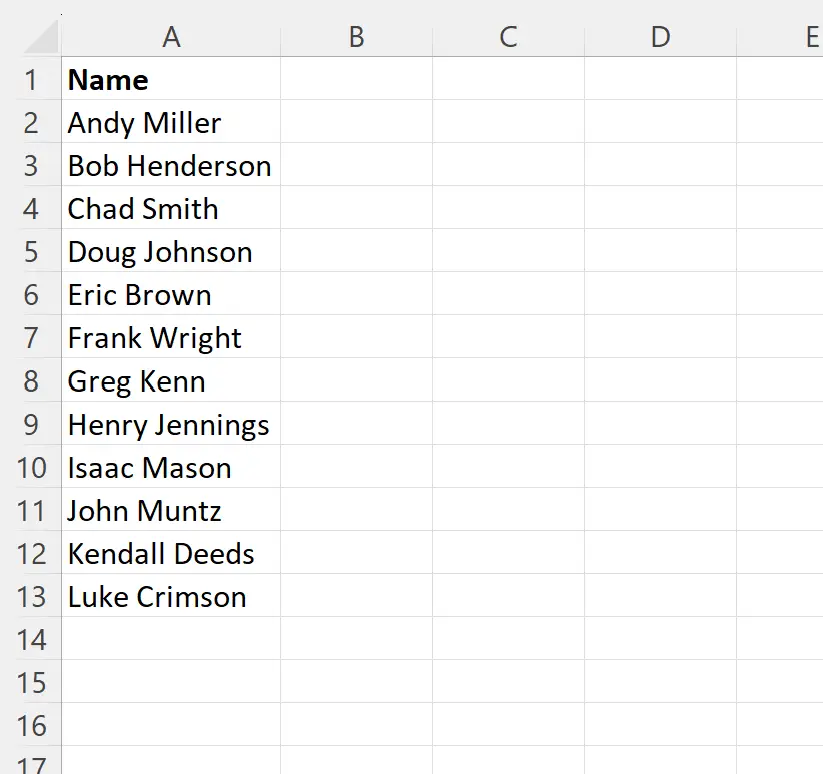
Nehmen wir an, wir möchten das Präfix „Mr.“ hinzufügen. vor jedem Substantiv.
Dazu können wir die folgende Formel in Zelle B2 eingeben:
="Mr. "& A2
Wir können dann auf diese Formel klicken und sie in jede verbleibende Zelle in Spalte B ziehen:
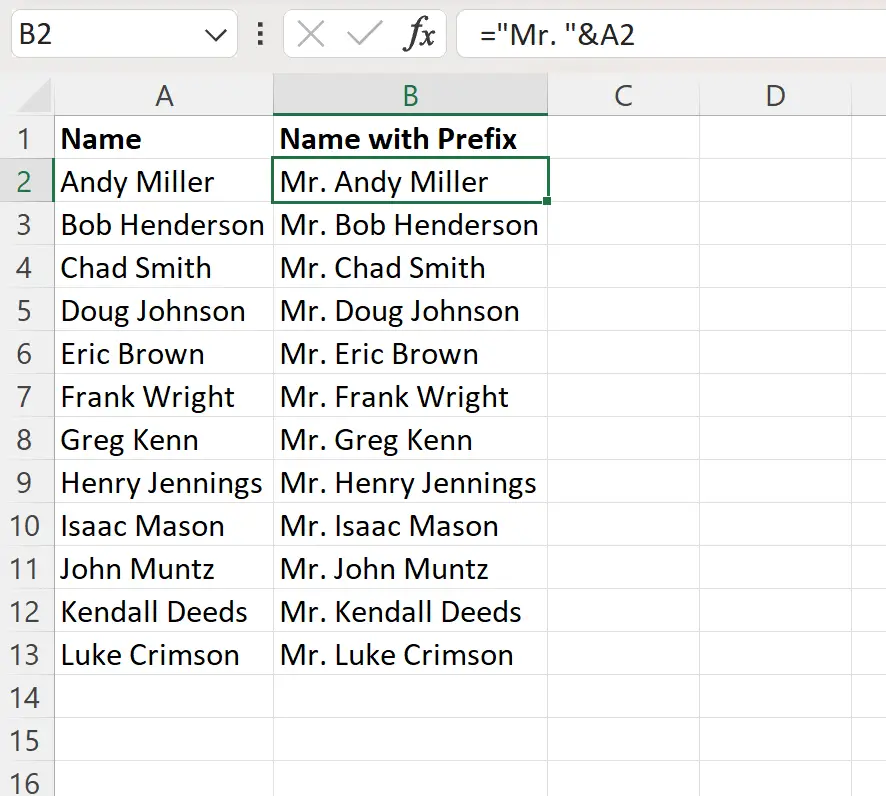
Spalte B enthält nun jeden Namen aus Spalte A mit dem Präfix „Herr“. davor hinzugefügt.
Beachten Sie, dass Sie genau dieselbe Syntax verwenden können, um jedes gewünschte Präfix hinzuzufügen.
Sie könnten beispielsweise stattdessen „Dr.“ hinzufügen. vor jedem Namen mit der folgenden Formel:
="Dr."& A2
Der folgende Screenshot zeigt, wie diese Formel in der Praxis angewendet wird:
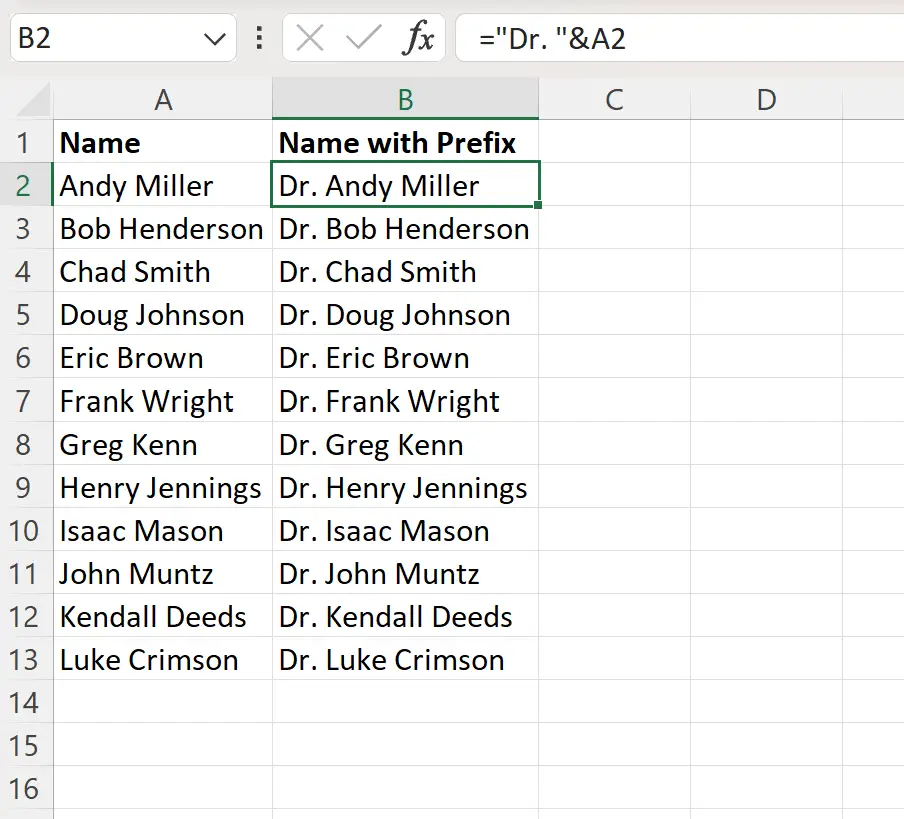
Oder Sie können die folgende Formel verwenden, um vor jedem Namen das Präfix „Name:“ hinzuzufügen:
="Name: "& A2
Der folgende Screenshot zeigt, wie diese Formel in der Praxis angewendet wird:
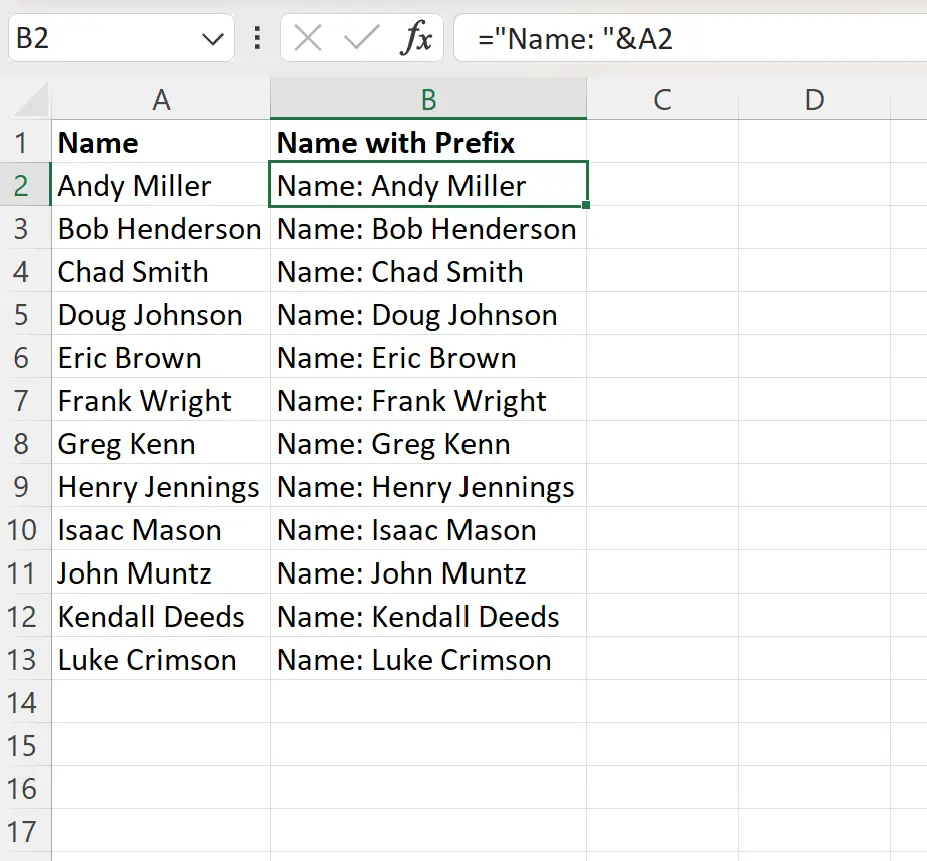
Fühlen Sie sich frei, diese allgemeine Formel zu verwenden, um jeder Zelle in einem bestimmten Bereich das gewünschte Präfix hinzuzufügen.
Hinweis : Das & -Symbol in Excel bietet eine schnelle und einfache Möglichkeit, Werte miteinander zu verketten.
Zusätzliche Ressourcen
In den folgenden Tutorials wird erläutert, wie Sie andere gängige Vorgänge in Excel ausführen:
Excel: So entfernen Sie bestimmten Text aus Zellen
Excel: So entfernen Sie Sonderzeichen
Excel: So fügen Sie ein Zeichen in eine Zeichenfolge ein